Wat is er nieuw in Photoshop Elements 2025? Best wel veel nieuw leuks. Net als in grote broer Photoshop zitten er in Photoshop Elements 2025 nieuwe AI-gereedschappen om je met het bewerken van je foto’s te helpen. Je kunt bijvoorbeeld makkelijk de kleur van een object veranderen. Er is een filter waarmee de scherptediepte van een foto kan worden veranderd. En er is de Tool verwijderen waarmee je alleen over objecten hoeft te vegen om ze te verwijderen. Over al dat nieuws kun je lezen in het nieuwe boek Ontdek Photoshop Elements 2025 van André van Woerkom. Werken met de Tool Verwijderen in Photoshop Elements 2025.
De Tool Verwijderen
Ik installeerde Elements 2025 en ging er mee aan de slag. In deze blogpost laat ik zien hoe je met de Tool Verwijderen ongewenste personen of voorwerpen kunt verwijderen uit een foto. Ik opende een foto in de Photoshop Elements Editor en koos voor de Tool Verwijderen (het pleistertje in de gereedschapsbalk). In de foto liggen er twee voorwerpen op de voorgrond die ik wil verwijderen. Daardoor gaat de aandacht – hoop ik – meer naar mijn kleinzonen op de achtergrond.

De Tool verwijderen is de meest linkse van de gereedschappen die je onderin bij de instellingen voor het gereedschap kunt zien. Je kunt de grootte van het gereedschap onderin veranderen, maar je kunt ook de grootte veranderen met de vierkante haken op je toetsenbord. Veeg met het gereedschap over het onderwerp dat je wilt veranderen. Laat het gereedschap los en Elements begint met het verwijderen van het onderwerp. Ik verwijderde de zonnebril en pet en de laptop. Elements had er geen moeite mee.

Verwijderen en rechtzetten
Ik probeerde dit gereedschap nog uit op een andere foto. Daarin zijn er meerdere problemen die ik wil oplossen. Rechts onderin zit een stuk hoofd. Links in de zee zit een arm met een emmertje en boven het hoofd van mijn kleinzoon staat er nog iemand in zee. Nog een ding: de horizon staat niet recht.

Met de Tool Verwijderen gaat het verwijderen van die elementen heel makkelijk. Ik probeerde nog wat meer mensen uit de foto te verwijderen, maar daar had het gereedschap wat meer moeite mee en begon je te zien dat er veel aan de foto gesleuteld was.
De Tool Rechttrekken

Het rechtzetten van de horizon was een eitje. Daar is het gereedschap Rechttrekken voor. Je trekt de foto recht door een lijn te trekken. Ik trok de lijn langs de muur. Door het draaien van de foto om hem recht te zetten verschijnen er witte stukken aan de randen van de foto. Doordat ik bij Afbeeldingsgrootte behouden had gekozen voor Randen automatisch vullen vulde de AI de witte randen automatisch met zee, zand en een mensachtige. Dat laatste – helemaal rechts – ziet er een beetje eng uit. Met de Tool Verwijderen poetste ik dat ongewenste element weg.
Het zijn prachtige stukken gereedschap, die Tool Verwijderen en Randen automatisch vullen. Toch moet je altijd even kijken wat het resultaat is. Voor je het weet heb je een vreemd element in je door Photoshop Elements aangepaste foto. Meer weten over de vernieuwingen? Daar kun je wat filmpjes voor bekijken op een onlinepagina bij Adobe. En je kunt er alles over lezen in het nieuwe boek Ontdek Photoshop Elements 2025.
Een andere vernieuwing in Photoshop Elements 2025 is Diepte vervagen. Lees er HIER meer over.
Meer lezen op dit blog over Photoshop Elements:

Aan het werk met Diepte vervagen in Photoshop Elements 2025
Een van de leuke vernieuwingen in Photoshop is Diepte vervagen. Diepte vervagen? Wat is dat voor iets vaags, zul je misschien denken. Met Diepte vervagen verander je de scherptediepte in een foto. Je hebt scherpgesteld op een onderwerp, maar de achtergrond of voorgrond is ook scherp, bijvoorbeeld omdat je een klein diafragma hebt gebruikt. Om…

Werken met de Tool Verwijderen in Photoshop Elements 2025
Wat is er nieuw in Photoshop Elements 2025? Best wel veel nieuw leuks. Net als in grote broer Photoshop zitten er in Photoshop Elements 2025 nieuwe AI-gereedschappen om je met het bewerken van je foto’s te helpen. Je kunt bijvoorbeeld makkelijk de kleur van een object veranderen. Er is een filter waarmee de scherptediepte van…

Dit is er nieuw in Photoshop Elements 2024
Elk jaar maakt Adobe een nieuwe versie van Photoshop Elements. We zijn nu aangekomen bij Photoshop Elements 2024. Photoshop Elements lijkt het kleine broertje van grote broer Photoshop, maar onderschat Elements niet. Handelingen die in de grote Photoshop ingewikkeld zijn, zijn in Elements teruggebracht tot eenvoudige handelingen. Ook worden er regelmatig nieuwe mogelijkheden uitgeprobeerd die…

Ontdek Photoshop Elements 2024
Photoshop Elements wordt vaak omschreven als ‘het kleine broertje van Photoshop’. Dat klinkt een beetje of Photoshop Elements niet echt veel kan, maar het tegendeel is eigenlijk waar. Er worden vaak nieuwe mogelijkheden in Photoshop Elements uitgeprobeerd die je pas later in het ‘grote’ Photoshop terugziet. En Photoshop Elements is door de opbouw van de…
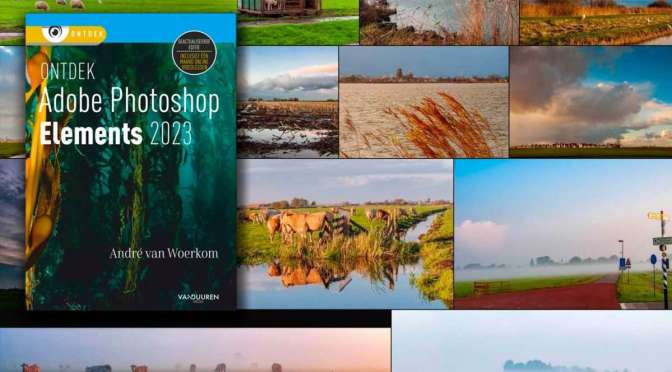
Slim afbeeldingen zoeken in Photoshop Elements
Soft- en hardware worden steeds slimmer. Gebaseerd op machine learning of kunstmatige intelligentie helpen ze je bijstaan in je digitale leven. Een van de dingen die de afgelopen jaren doorgebroken is, is afbeeldingsherkenning. Steeds meer programma’s kunnen slim afbeeldingen zoeken. Je kunt bijvoorbeeld slim afbeeldingen zoeken in Photoshop Elements. (Deze tip is afkomstig uit het…

Bewegende overlays en artistieke foto’s in Photoshop Elements
Photoshop Elements maakt steeds meer gebruik van kunstmatige intelligentie. Ofwel van Adobe Sensei zoals Adobe dat noemt. Adobe Sensei neemt allerlei ingewikkelde handelingen van je over, bijvoorbeeld voor het maken van artistieke afbeeldingen en bewegende animaties in en op je foto’s. In de nieuwste editie van Ontdek Photoshop Element legt André van Woerkom alle nieuwe…
Hans Frederiks is journalist en fotograaf en hoofdredacteur van blog.computercreatief.nl. Hij schrijft over ontwikkelingen op het gebied van computers, van vormgeving op het web en print, en fotografeert al zijn hele leven lang. Zijn specialisaties zijn panorama’s, landschappen en podiumfotografie. Zijn blog vind je HIER, zijn boeken vind je HIER.




